워드의 서식파일도 꽤 잘 되어 있습니다. 대부분 그림, 글상자들을 많이 써서 서식.. 워드 파일이라기 보다 파워포인트나 퍼블러셔같은 느낌이 들긴 하지만, 다양한 형식도 볼 수 있고, 예쁜 그림이나 클립아트도 수집할 수 있고.. 재미있습니다.. 물론 이력서나 공문서등도 얻구요..
새로 만들기에 들어가면 서식파일이 있습니다. 2010의 서식파일은 아래와 같구요.
-2010임-
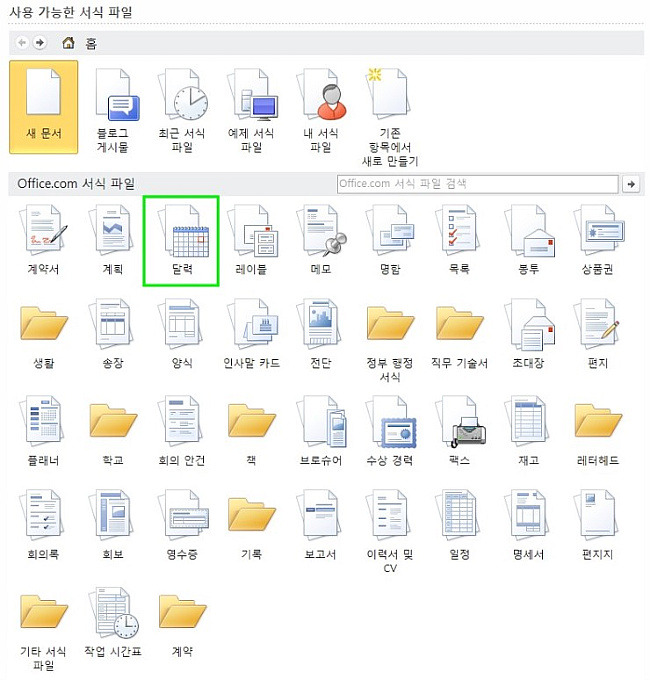
그중에 달력을 찾아 들어가면 달력에 관한 서식들이 또 모여 있습니다.
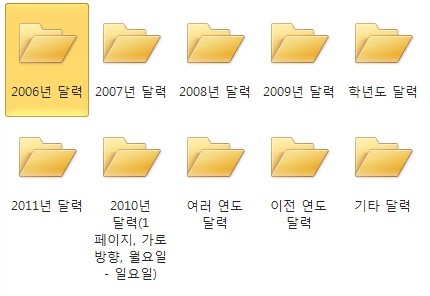
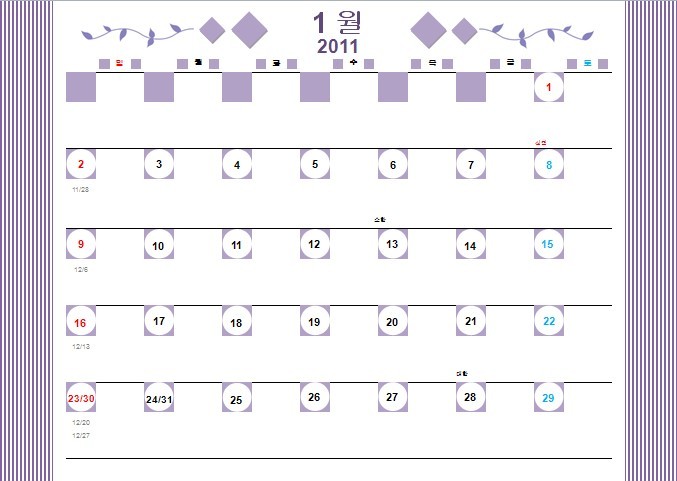
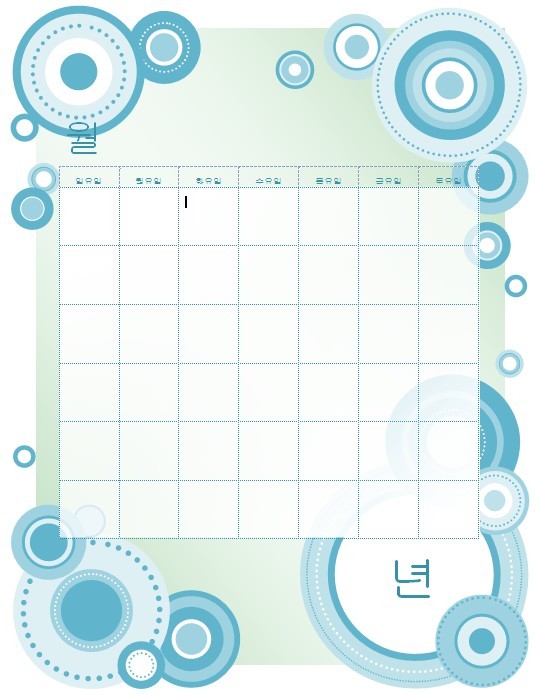
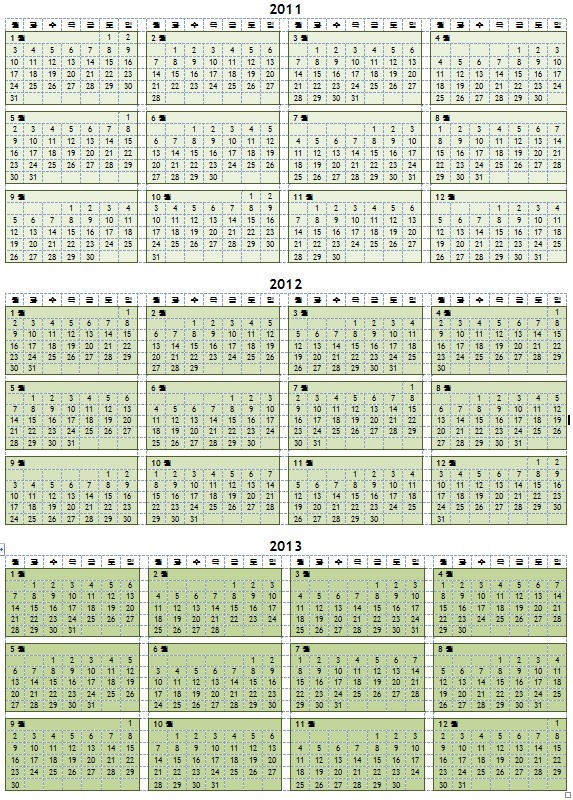
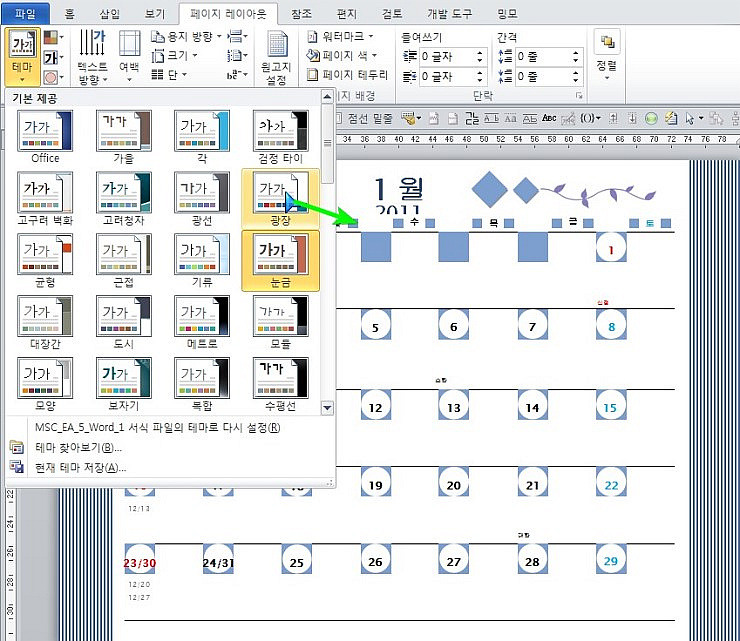
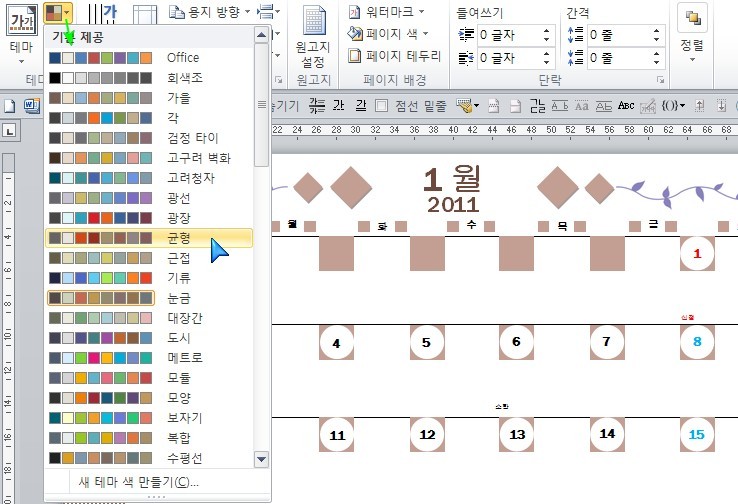
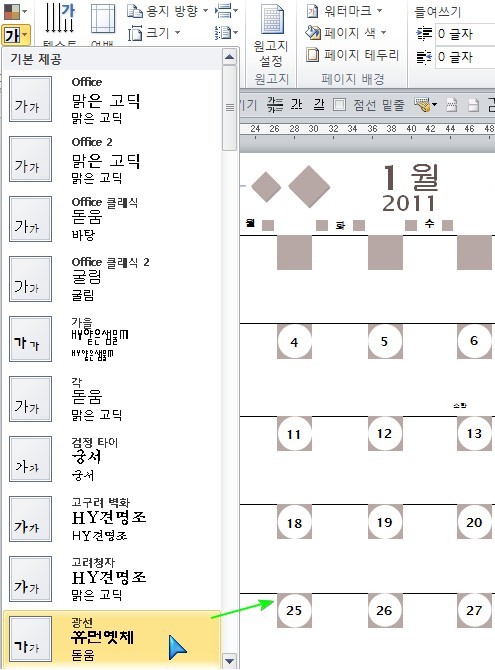
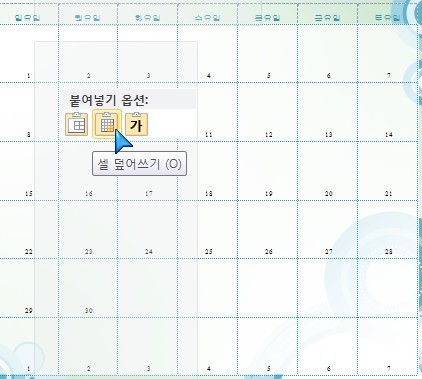
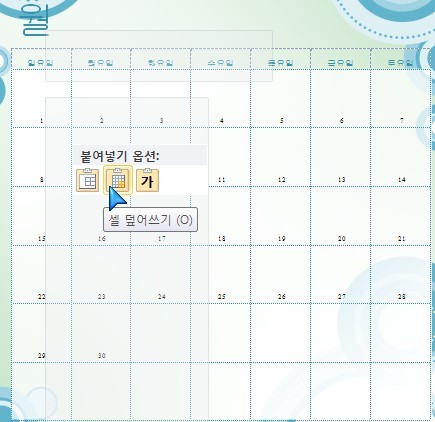
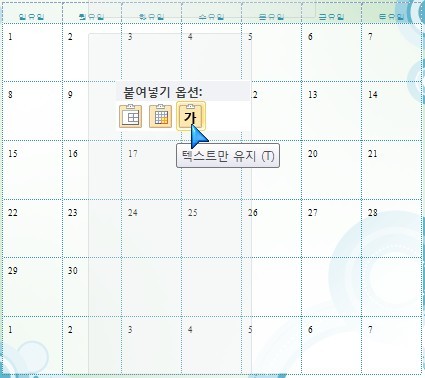
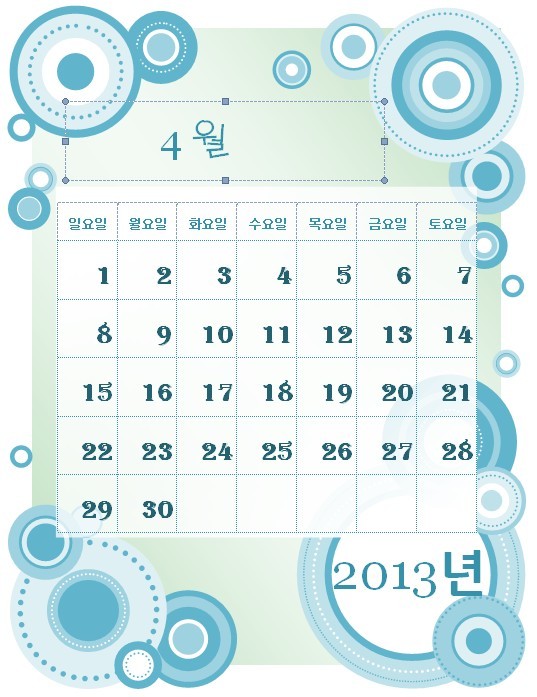
그림으로 달력만들기
1. 그림에다 달력이나 시간표.. 등을 만들려면 일단 그림을 삽입한 후 배치를 텍스트 뒤로 해줍니다.
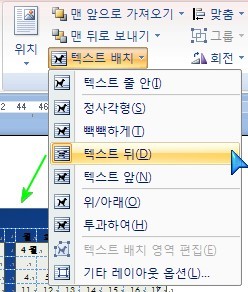
2. 서식파일에서 필요한 달력을 복사해 붙이기한 다음 글꼴과 크기를 정합니다. 그림이 글아래로 되어 있으니 표는 그냥 표대로 위치를 잡으면 됩니다.
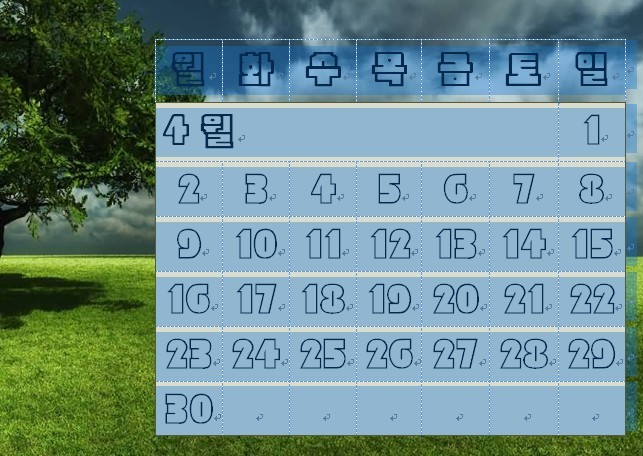
3. 표 전체를 지정해서 도구메뉴에 있는 채우기와 선모양을 조정합니다(아래는 다 없음으로 지정).

그룹
그림을 이동하거나 해서 그림과 표를 묶어놔야 할 때는 글상자를 만들어 그안에 표를 넣습니다.
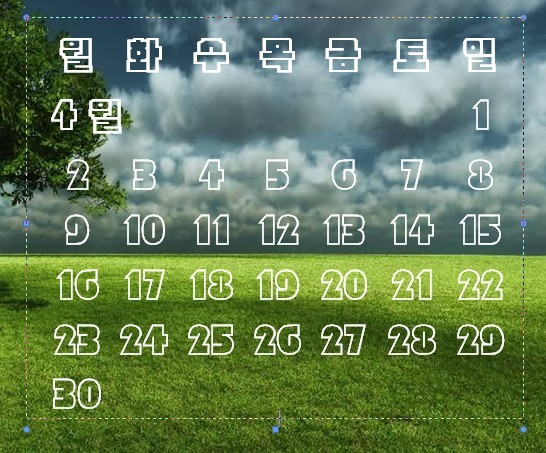
그런다음 글상자와 깔린 그림을 같이 선택(Shift나 Ctrl로)해서 그룹지정하면 표가 그림안에만 들어가 있게 됩니다.
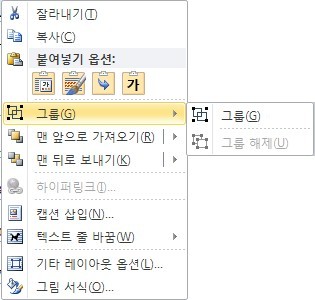
샘플 달력에 들어가면 그냥 표아래 그림을 깔은 달력과, 그림위에 글상자를 올려 그룹화 해놓은 달력그림이 있습니다. 비교해 보세요..
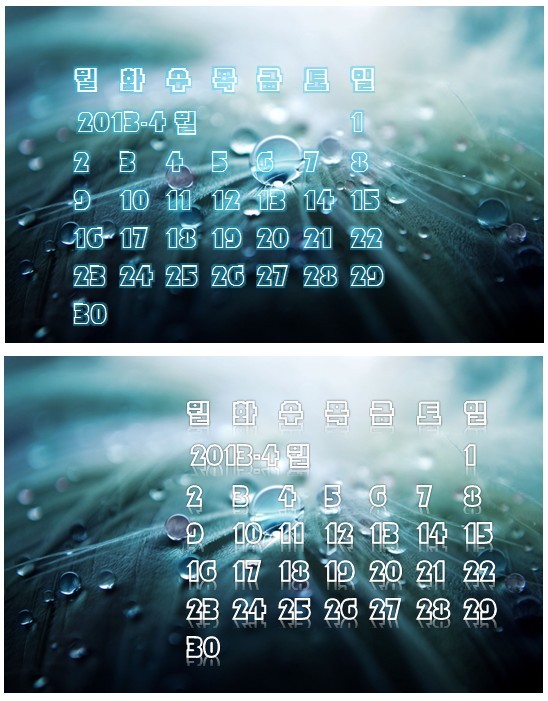
댓글 없음:
댓글 쓰기